ORANGE SoshPhone ( Blade Vec 4G)
Nommer une carte Sim en 10 étapes difficulté Débutant

Votre téléphone
Orange SoshPhone ( Blade Vec 4G)
pour votre Orange SoshPhone ( Blade Vec 4G) ou Modifier le téléphone sélectionnéNommer une carte Sim
10 étapes
Débutant
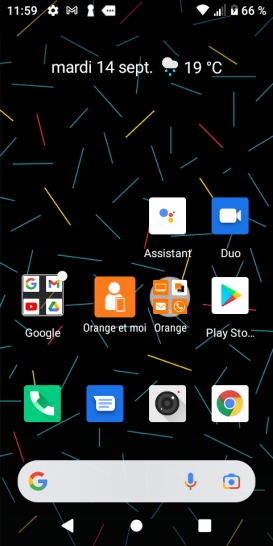
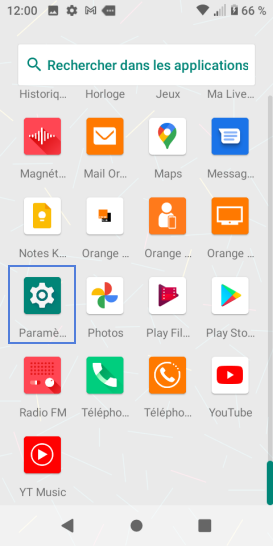
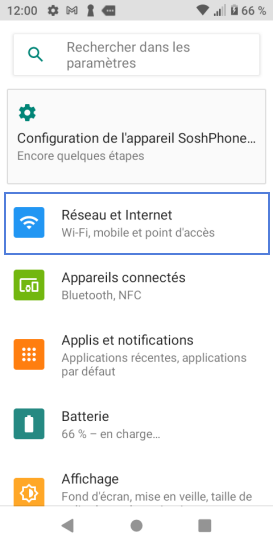
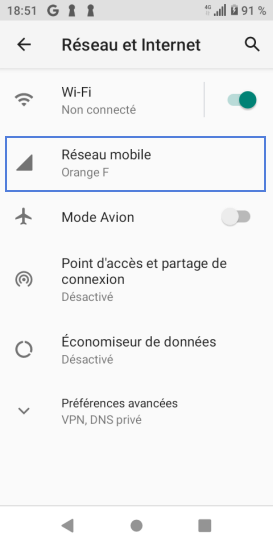
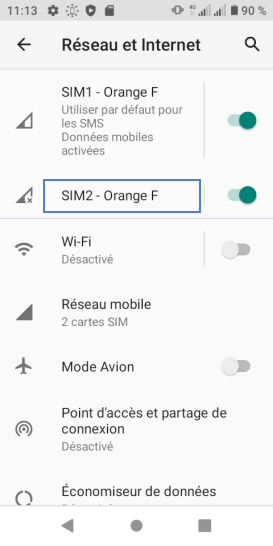
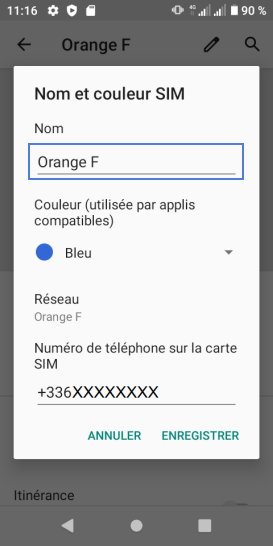
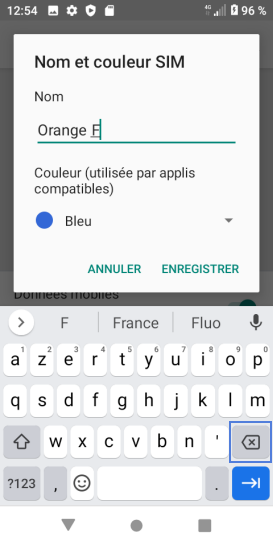
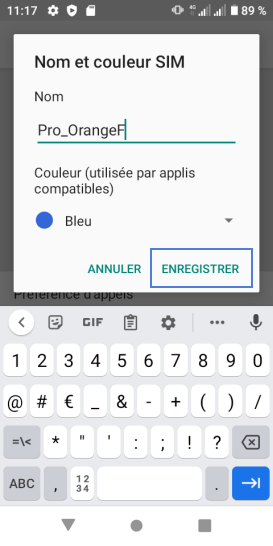
Bravo ! Vous avez terminé ce tutoriel.
Découvrez nos autres tutoriels